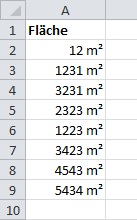
Flächenangaben in Excel-Listen mit der Einheit Quadratmeter anzeigen
Wie Sie Flächenangaben in Excel mit der richtigen Einheit versehen
Veröffentlicht am
|
Zuletzt aktualisiert am
Möchten Sie Flächenangaben für Grundstücke, Oberflächenangaben oder andere Zahlen mit der Einheit Quadratmeter in Ihren Excel-Zellen anzeigen? Das ist standardmäßig nicht möglich.
Mit einem benutzerdefinierten Zahlenformat geht es aber dennoch. Dazu gehen Sie folgendermaßen vor:
- Markieren Sie zunächst die Zellen, in der sich die Flächenangaben befinden.
- Rufen Sie das Dialogfenster ZELLEN FORMATIEREN auf. Das können Sie in allen Excel-Versionen über die Tastenkombination STRG 1 erreichen.
- In der erscheinenden Dialogbox aktivieren Sie das Register ZAHLEN.
- Im linken Bereich des Dialogfensters wählen Sie dann mit einem Mausklick die
- Kategorie BENUTZERDEFINIERT aus.
- In das Eingabefeld TYP geben Sie nun ein:
0 "m²"
Dazu geben Sie die Ziffer 0, dann ein Leerzeichen, dann den Text m² in Anführungszeichen ein. Die hochgestellte Zahl 2 erzeugen Sie dabei mit der Tastenkombination ALTGR 2.

- Die Eingabe des neuen benutzerdefinierten Zahlenformats bestätigen Sie mit der Schaltfläche OK.
Wenn Sie nun einer Zelle, die eine Zahl enthält, dieses Format zuweisen, erscheint in der Zelle die Zahl in der gewünschten Form.











